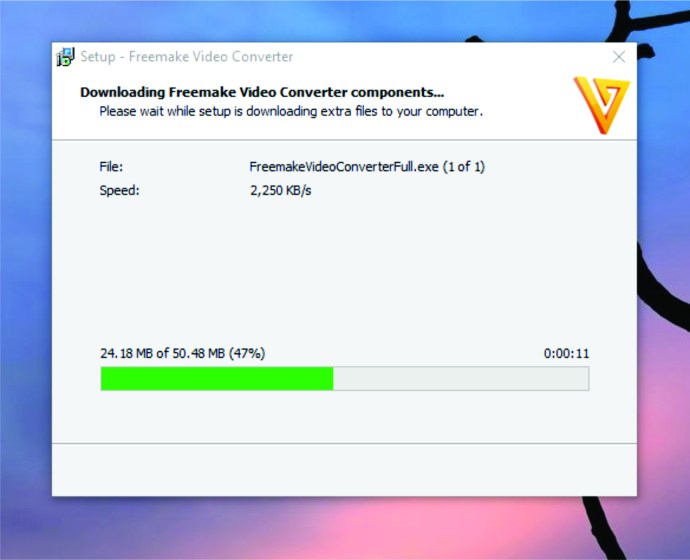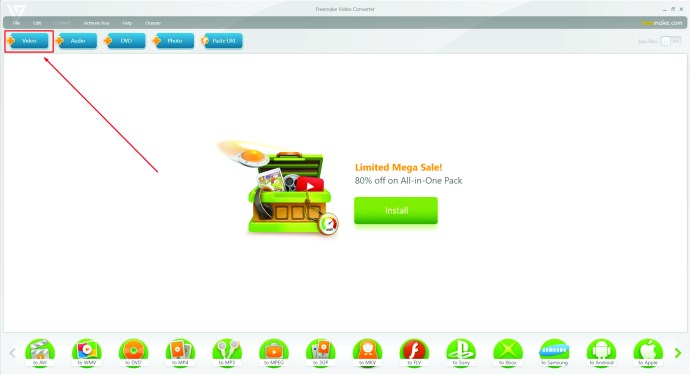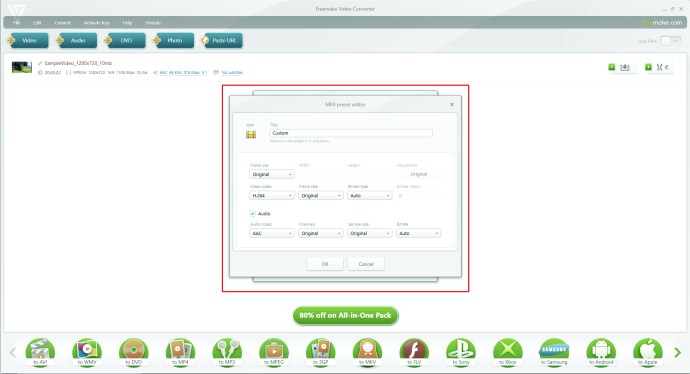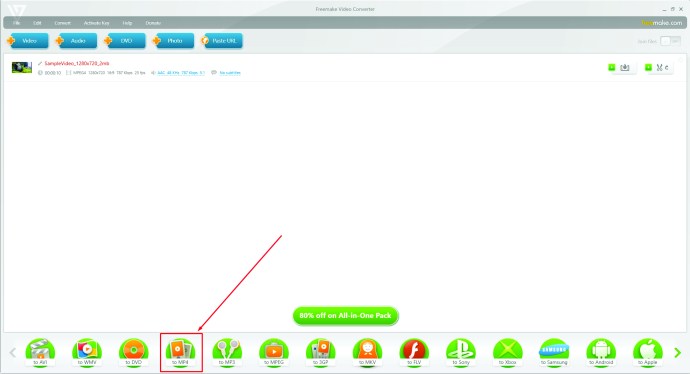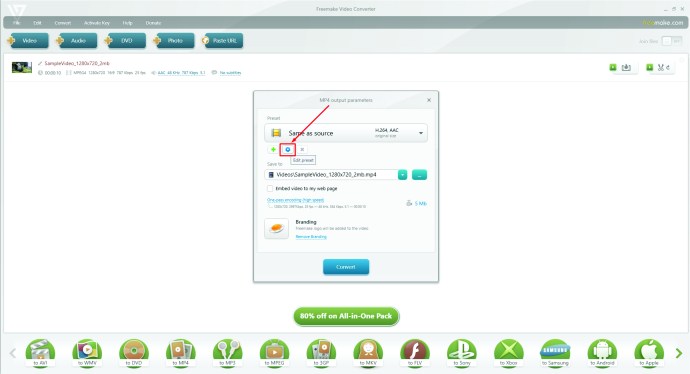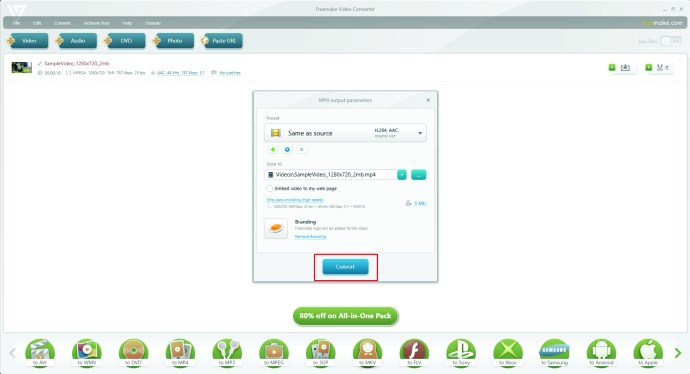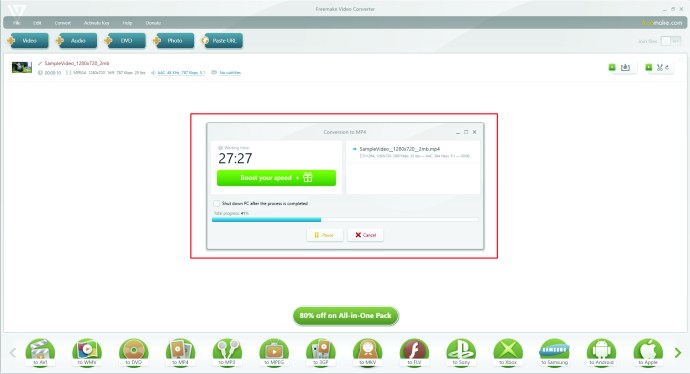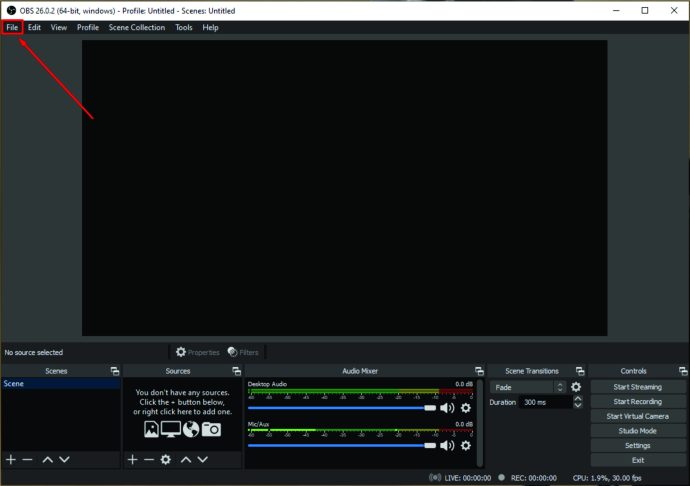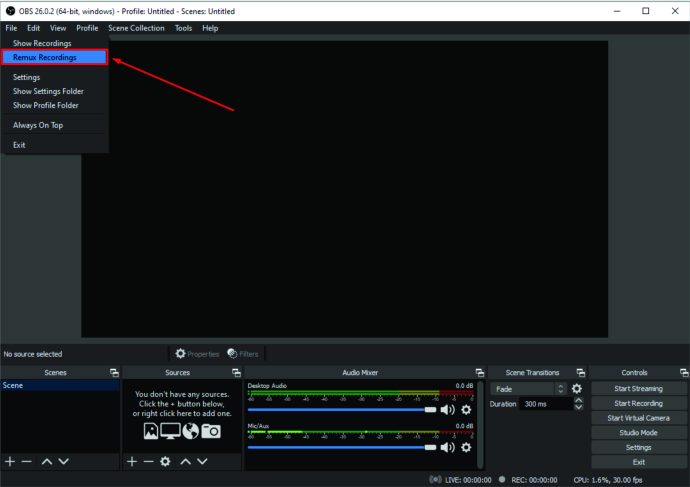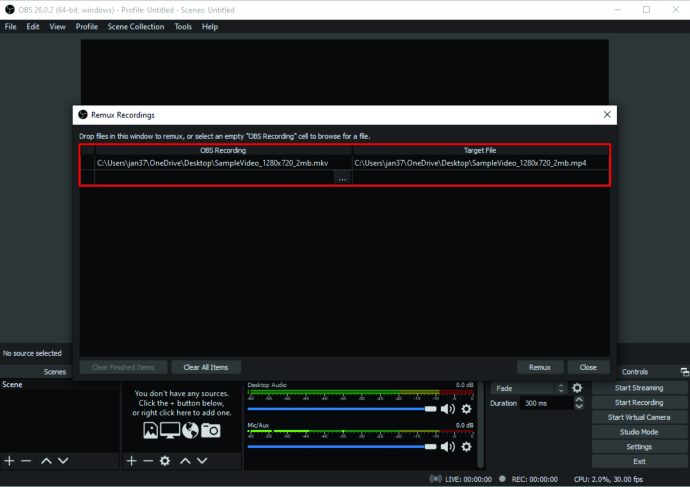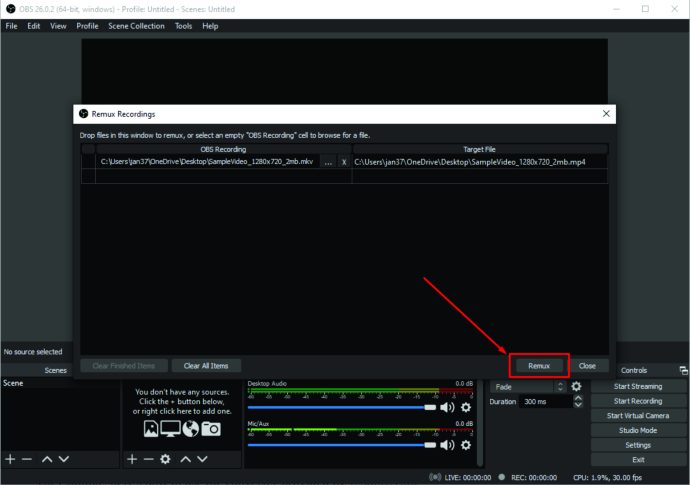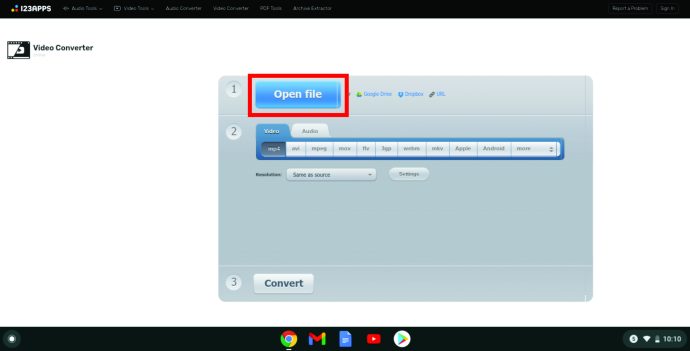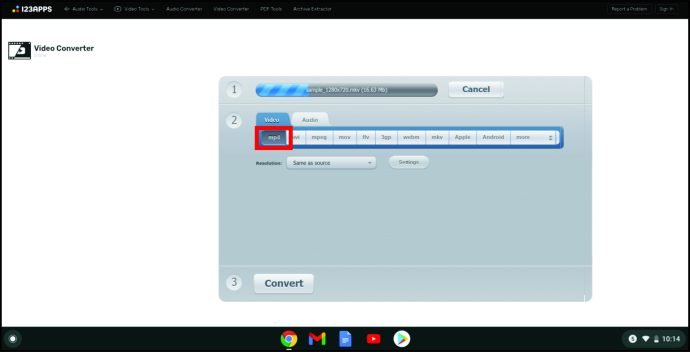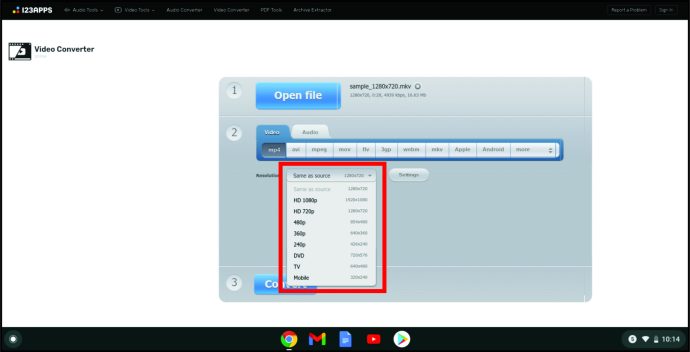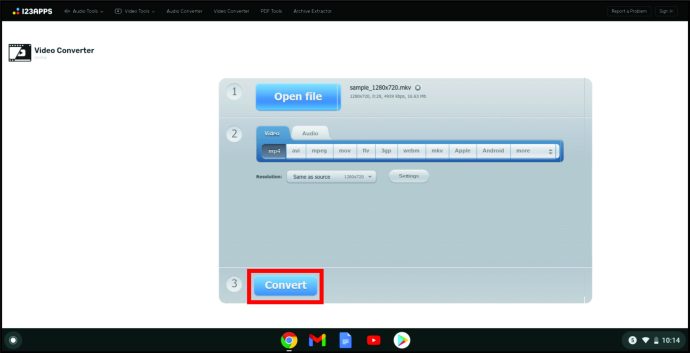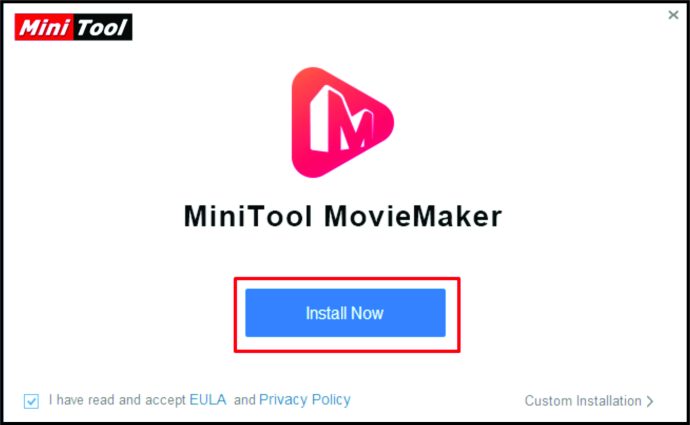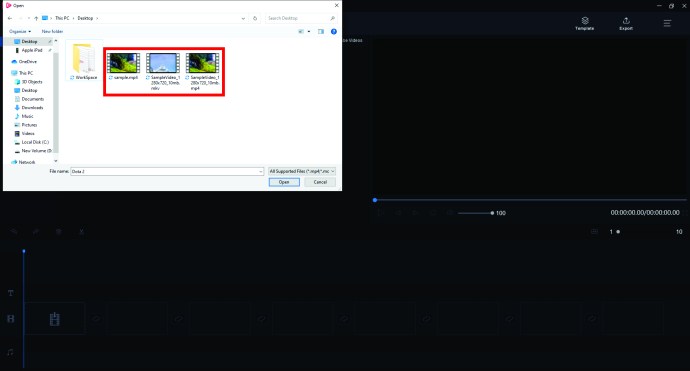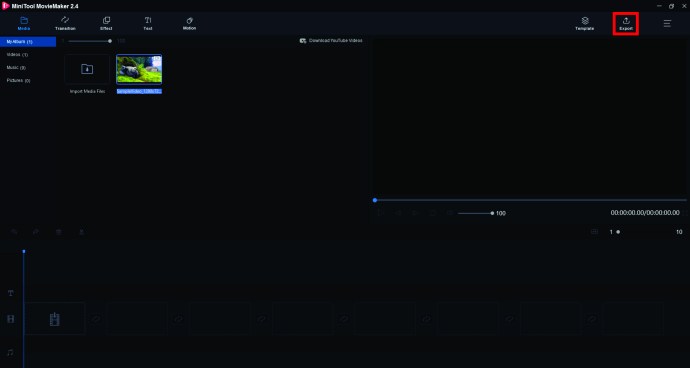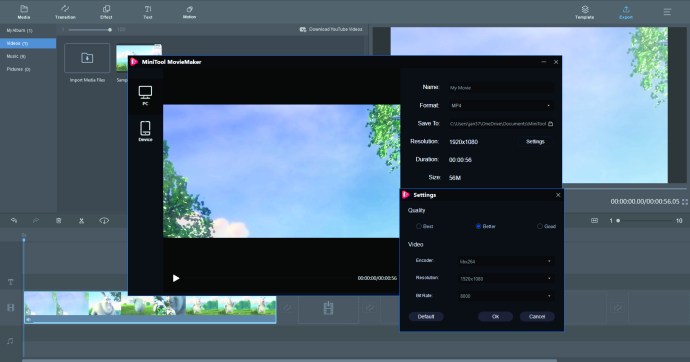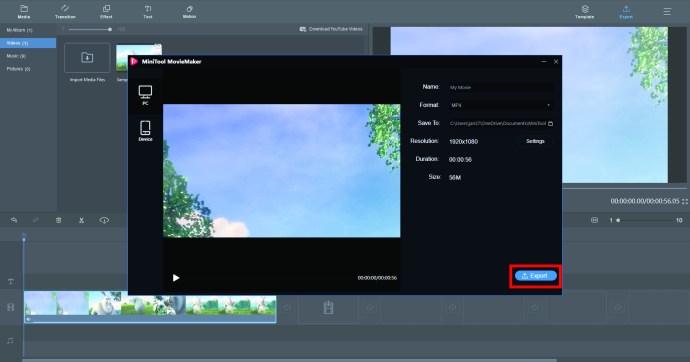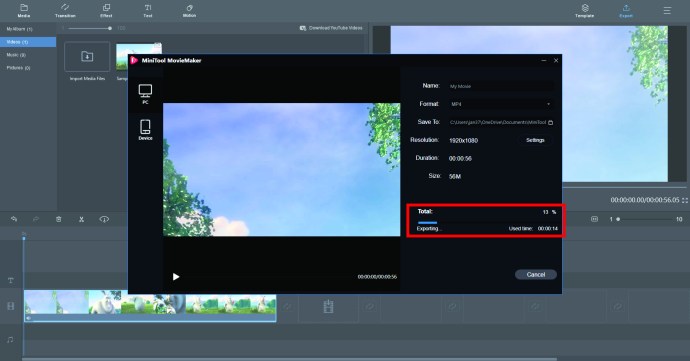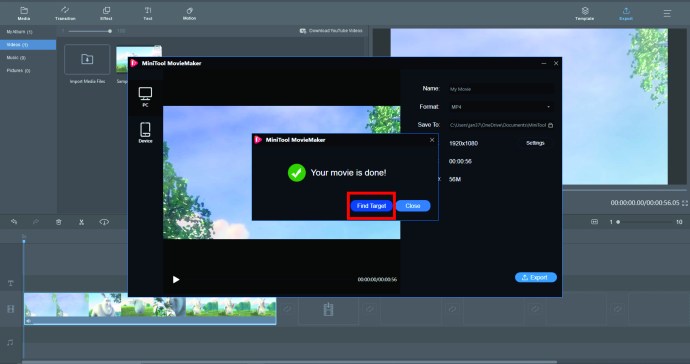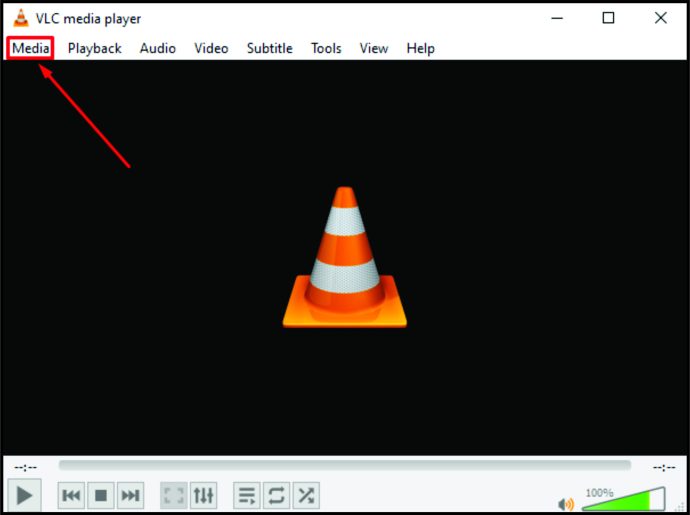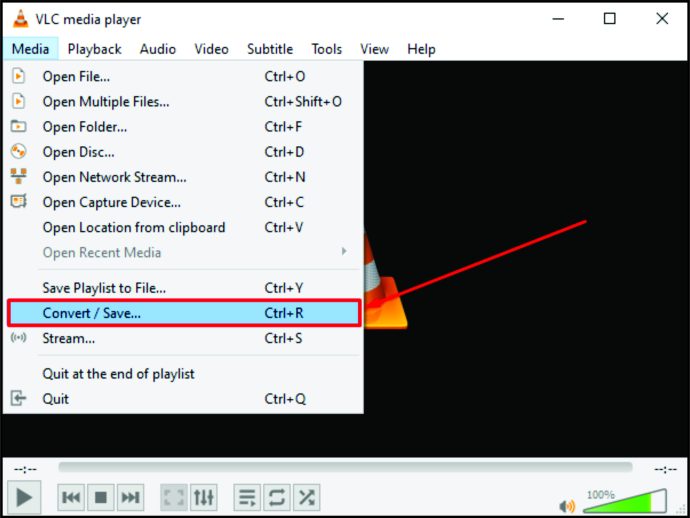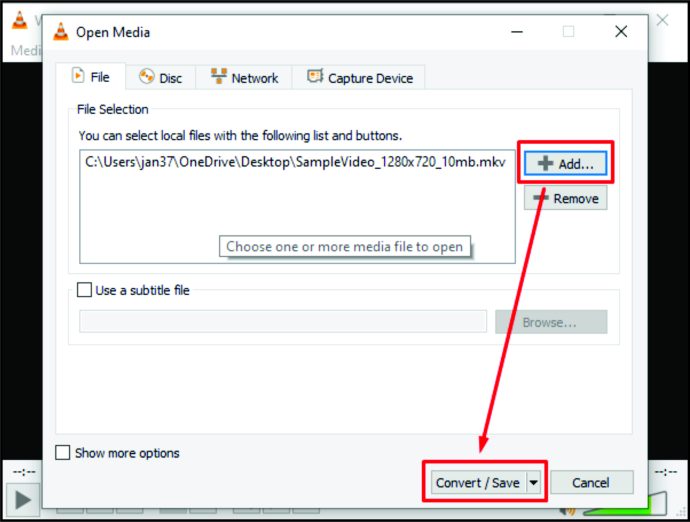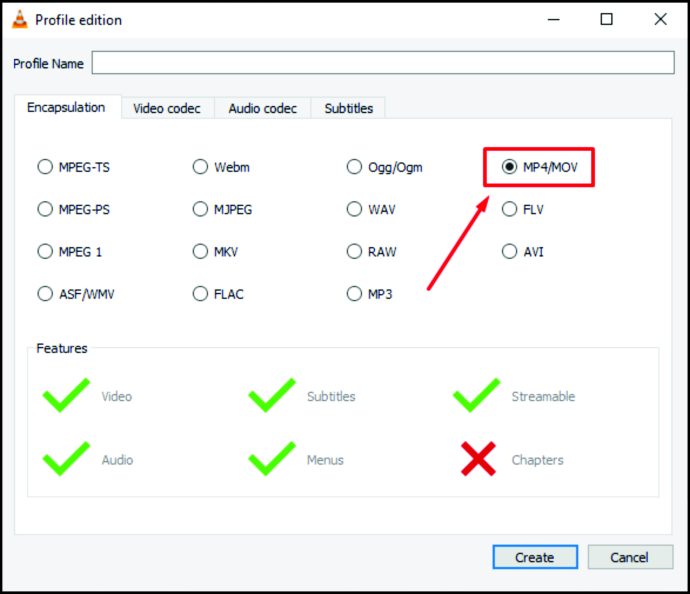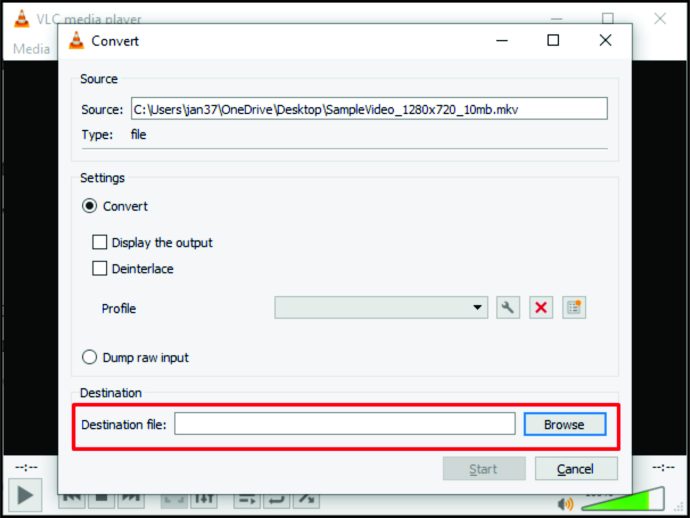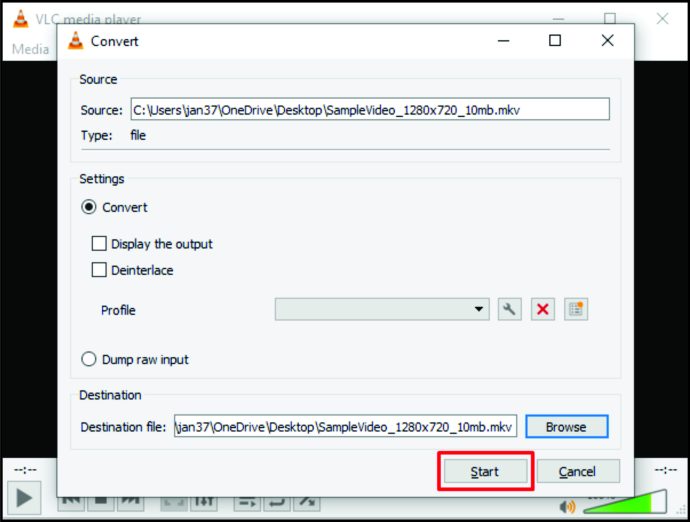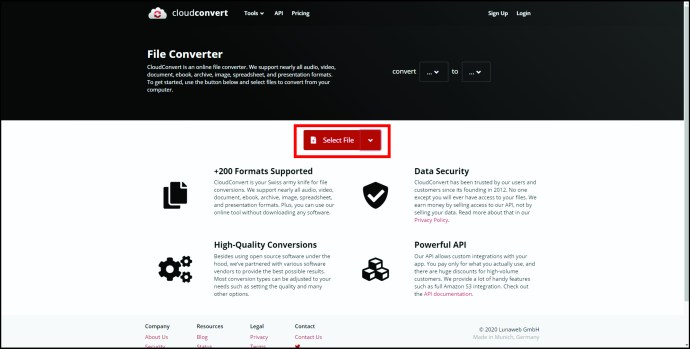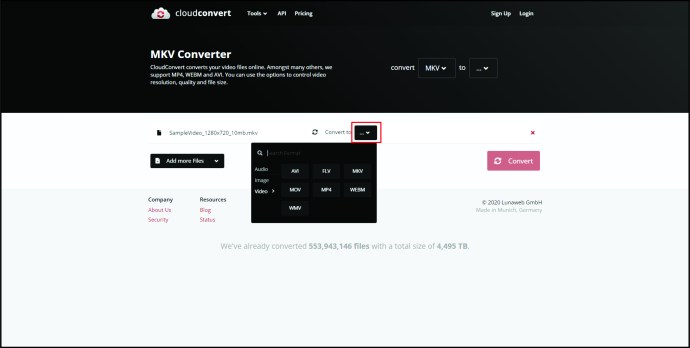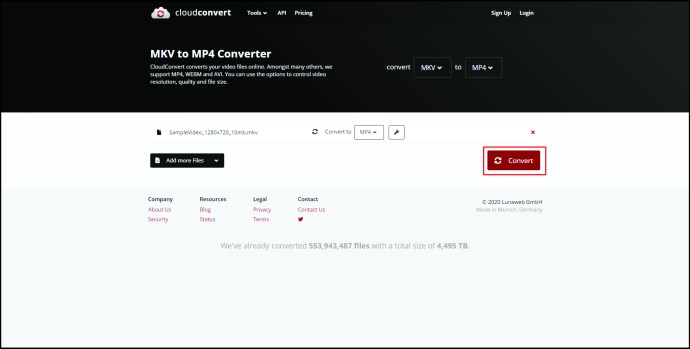Às vezes, você não pode abrir seu arquivo MKV porque o programa que você está usando não suporta seu formato. Como resultado, você precisa encontrar uma maneira de converter o arquivo em um arquivo MP4. Mas como você consegue isso?
Neste artigo, forneceremos diferentes maneiras de converter MKV para MP4 em muitos dispositivos e plataformas.
Como converter MKV para MP4 no Windows
Você pode converter MKV em MP4 em seu PC com Windows, usando software de terceiros. Existem muitas opções para escolher e o Freemake Video Converter é uma excelente escolha. O programa apresenta uma interface amigável e excelente design, além de um grande número de opções e formatos de saída.
Veja como usar o programa para converter seus vídeos:
- Baixe o programa e instale-o no seu computador.
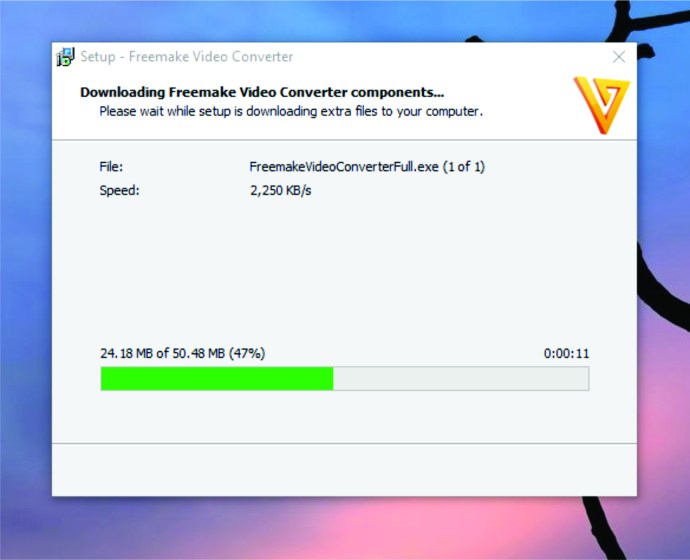
- Pressione o botão “+ Vídeo” e adicione seu arquivo MKV. Como alternativa, você pode arrastar o arquivo e soltá-lo na área designada.
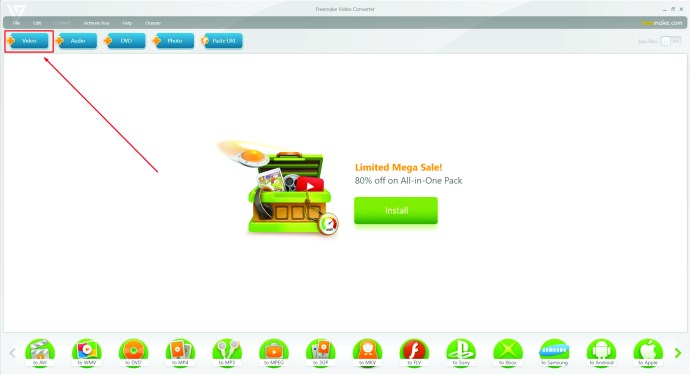
- Se necessário, você pode editar seu vídeo no programa. Há um editor integrado que você pode usar para girar, cortar e juntar vídeos.
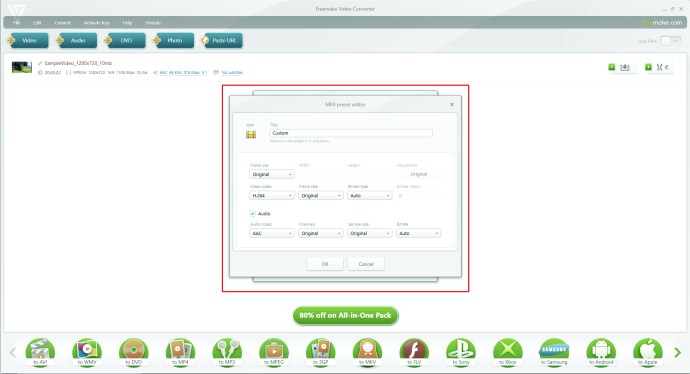
- Escolha o formato de saída. Nesse caso, selecione MP4.
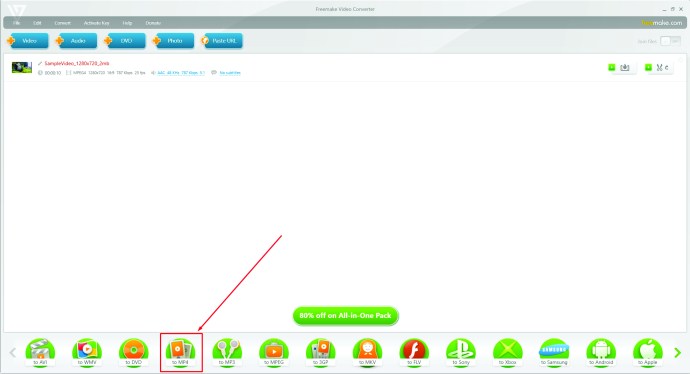
- Escolha uma predefinição existente ou crie uma você mesmo.
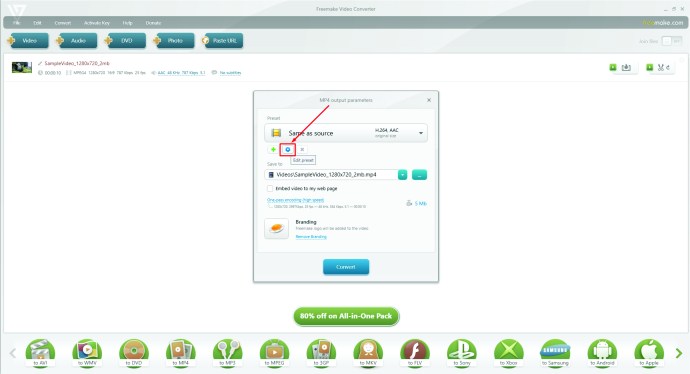
- Pressione a opção “Converter” para transformar seu arquivo MKV em um arquivo MP4.
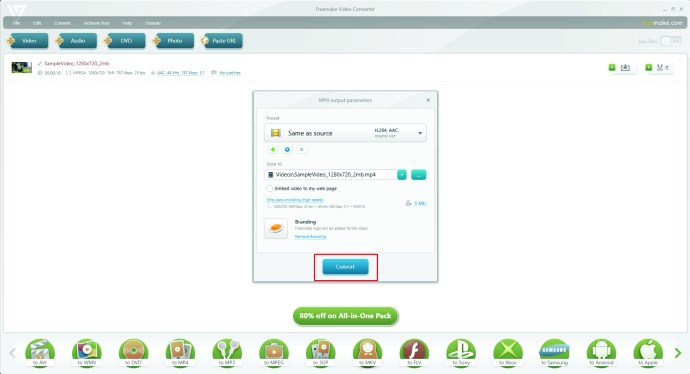
- Aguarde alguns minutos para que o programa conclua o processo. Depois disso, você poderá enviar seu vídeo ou assisti-lo off-line.
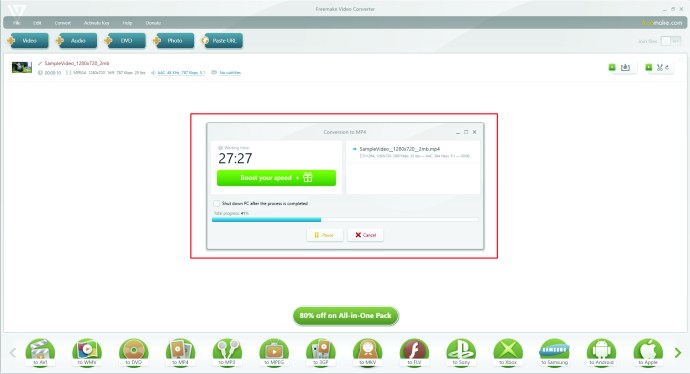
Como converter MKV para MP4 com OBS
Converter MKV em MP4 é relativamente simples no OBS. É assim que o processo se parece:
- Vá para a seção “Arquivo” localizada na barra de ferramentas.
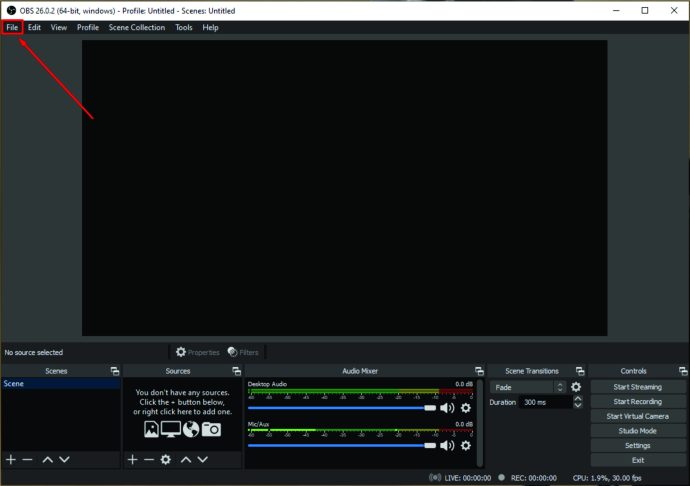
- Selecione a opção “Remux Recordings”.
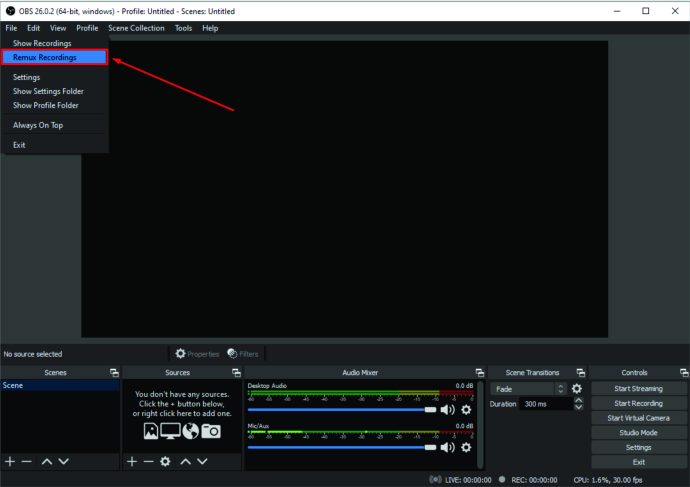
- Isso abrirá uma janela, onde você deve colocar os arquivos MKV desejados. Encontre os arquivos MKV em suas pastas e solte-os na janela.
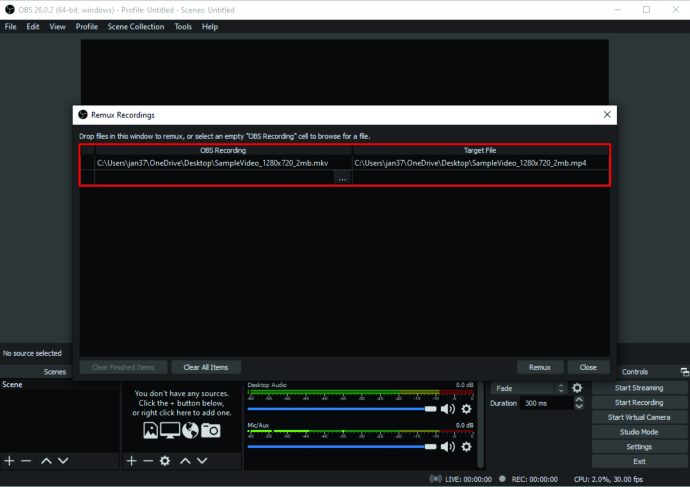
- Pressione a opção “Remux”.
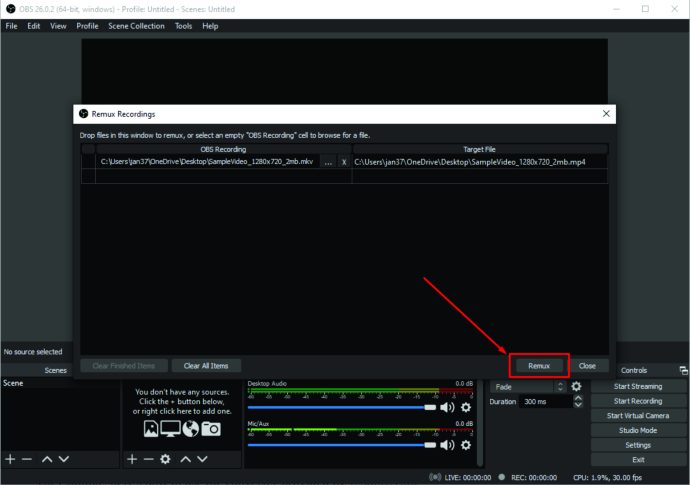
- Aguarde a conclusão do processo. Assim que terminar, uma caixa de diálogo dizendo "Gravação remixada" será exibida. Pressione o botão “OK”.

- Os arquivos convertidos aparecerão na mesma pasta dos arquivos MKV antigos, prontos para serem usados em qualquer lugar.
Como converter MKV para MP4 no Chromebook
Quanto ao seu Chromebook, você pode usar vários conversores online.
Por exemplo, veja como usar o conversor fornecido por 123apps.com:
- Pressione o botão “Abrir arquivo” para selecionar o vídeo MKV do seu computador. Como alternativa, você pode escolher o arquivo usando o Google Drive, Dropbox ou abri-lo digitando seu URL.
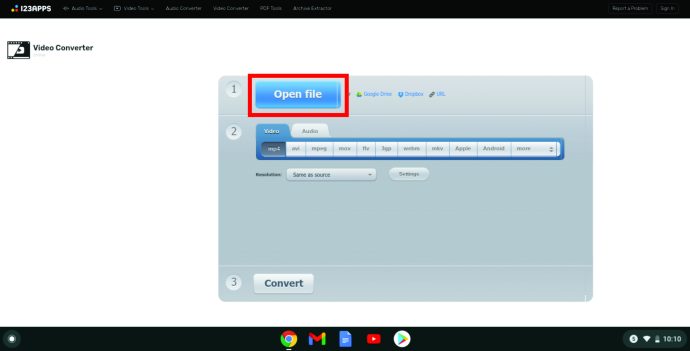
- Selecione MP4 como formato de saída.
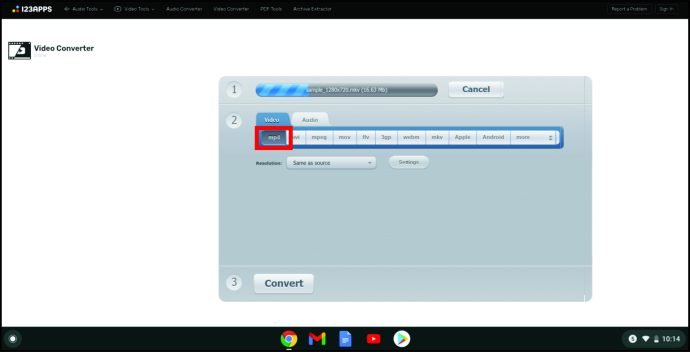
- Escolha a resolução do vídeo recém-formado no menu suspenso.
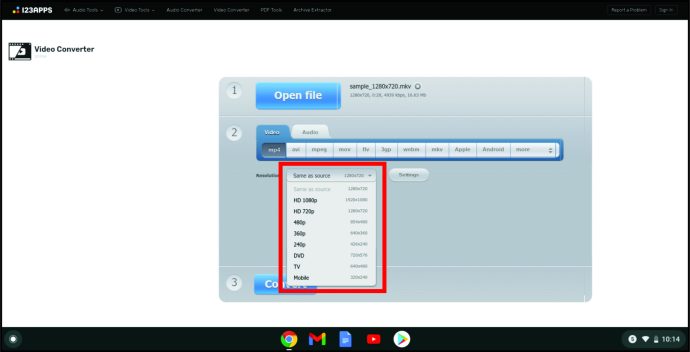
- Pressione o botão “Converter” e espere o programa finalizar a conversão.
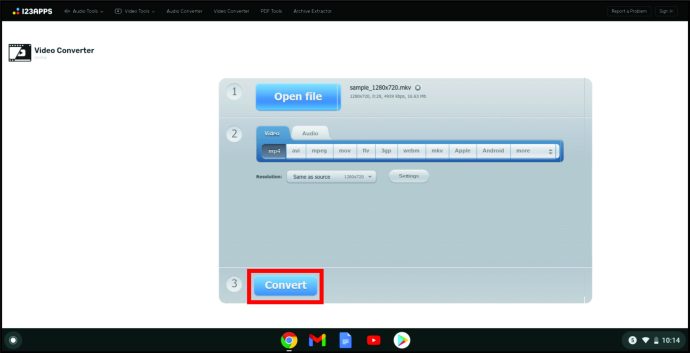
Como converter MKV para MP4 sem perder qualidade
Quando se trata de converter seus vídeos sem reduzir a qualidade, você pode ir para o programa MiniTool Movie Maker. Execute as seguintes etapas para converter seus arquivos corretamente:
- Baixe, instale e inicie o programa para começar a usar sua interface.
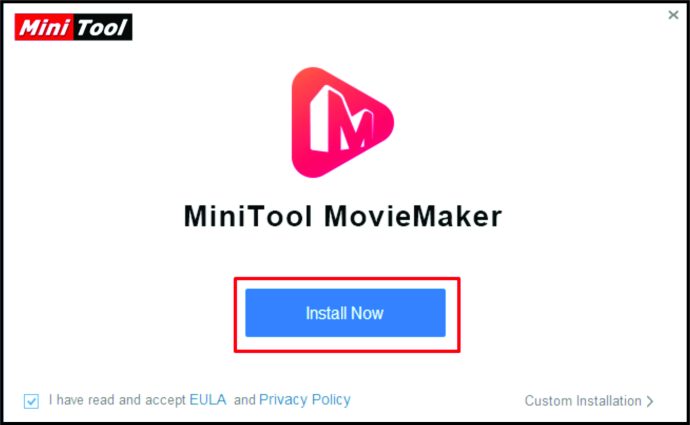
- Pressione a opção “Importar arquivos de mídia”.

- Selecione o arquivo que deseja converter e pressione “OK” para importar o vídeo para o programa. Como alternativa, você pode arrastar e soltar seu arquivo na linha do tempo do programa.
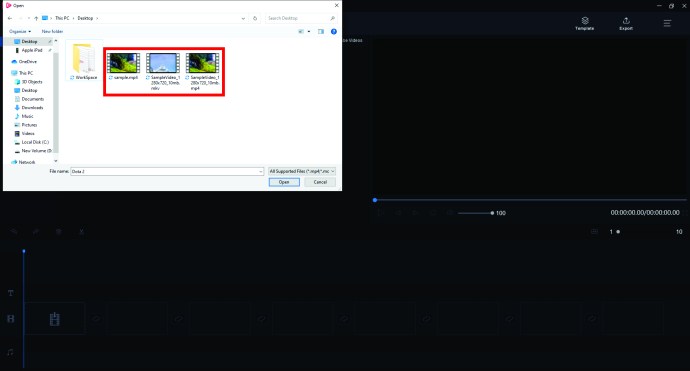
- Selecione a opção “Exportar” na barra de ferramentas para abrir uma janela. Na janela, o formato MP4 será verificado por padrão.
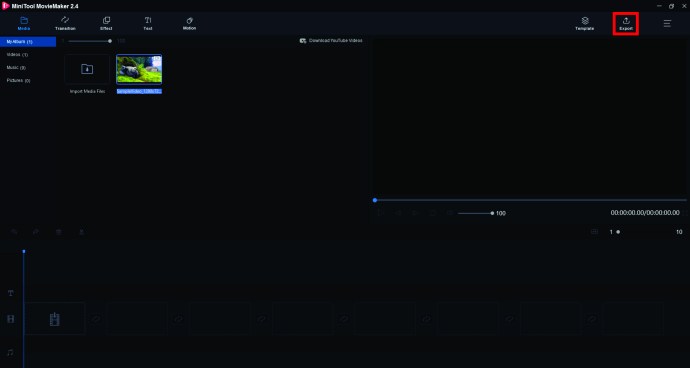
- O caminho para salvar também é verificado por padrão, mas você pode alterá-lo clicando no ícone da pasta e selecionando o caminho desejado. Se você deseja modificar a resolução do vídeo, passe o mouse sobre a caixa localizada atrás de “Resolução” e pressione-o. Isso lhe dará acesso às opções de resolução.
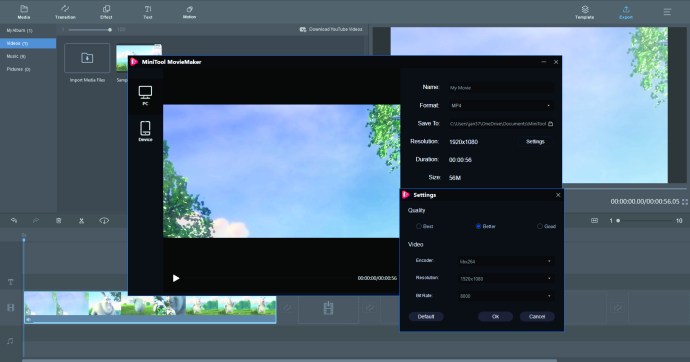
- Pressione a opção “Exportar” localizada no canto direito da janela.
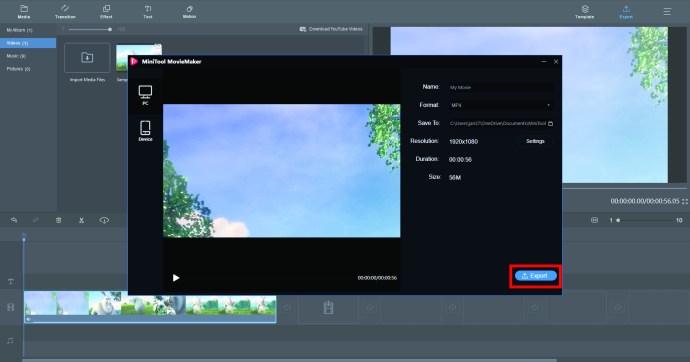
- Aguarde até que a conversão seja concluída e pressione a opção “Fechar” para fechar a janela pop-up.
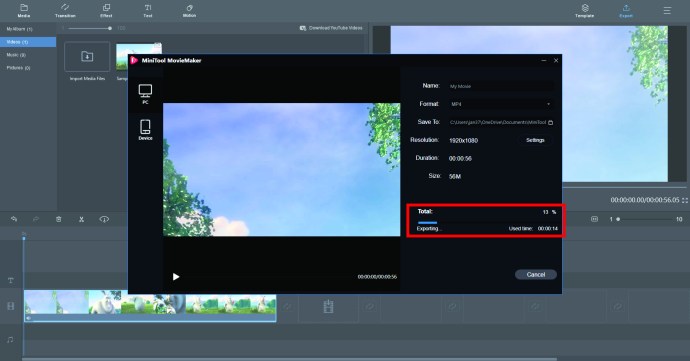
- Selecione a opção “Find Target” para encontrar seu vídeo convertido.
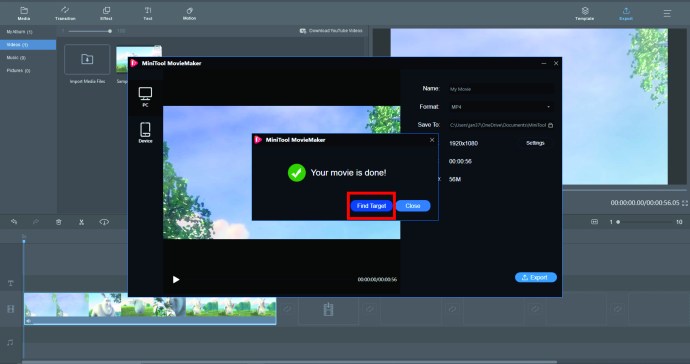
Como converter MKV para MP4 com VLC
O VLC pode ser o conversor mais confiável e popular disponível. Você pode usá-lo para converter seus arquivos MKV em MP4, executando as seguintes etapas:
- Acesse o site do VLC e baixe o programa. Não se esqueça de ler cuidadosamente os termos e condições para evitar a instalação de software indesejado em seu computador.

- Abra o programa e clique na seção “Mídia” localizada à sua esquerda.
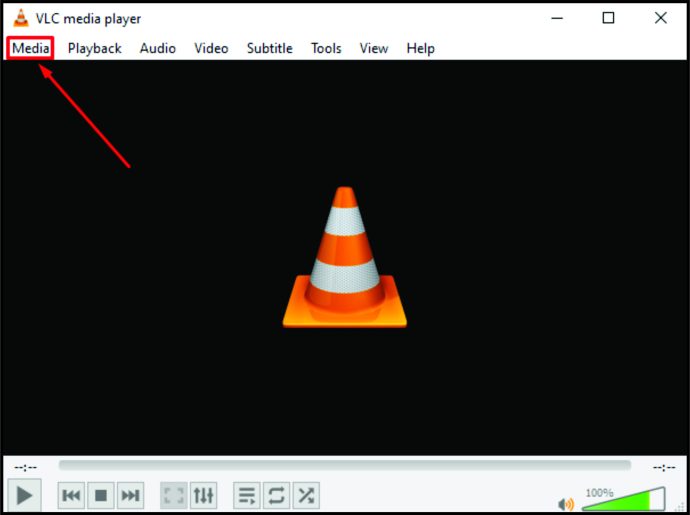
- Escolha a opção “Converter / Salvar” no menu suspenso.
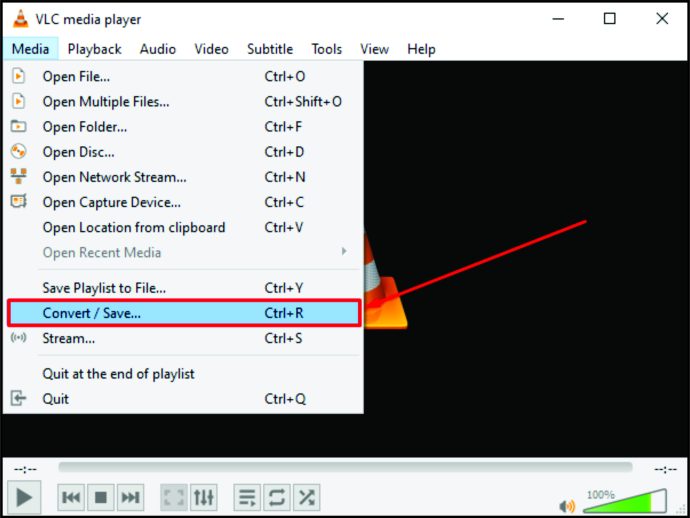
- Pressione o botão “Adicionar” e encontre o arquivo desejado em seu computador. Após selecionar o vídeo, clique na opção “Converter / Salvar” na janela.
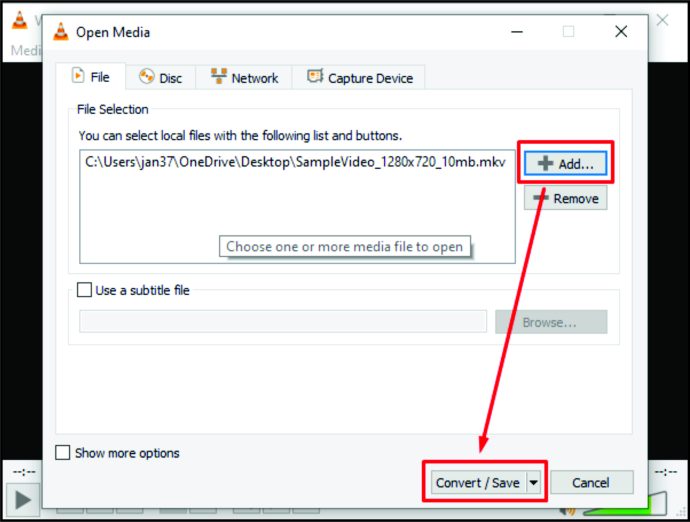
- Indique o formato de saída de vídeo (MP4) no menu suspenso ao lado da seção “Perfil”. Você pode acessar configurações de conversão adicionais pressionando o ícone de ferramenta ao lado do menu suspenso.
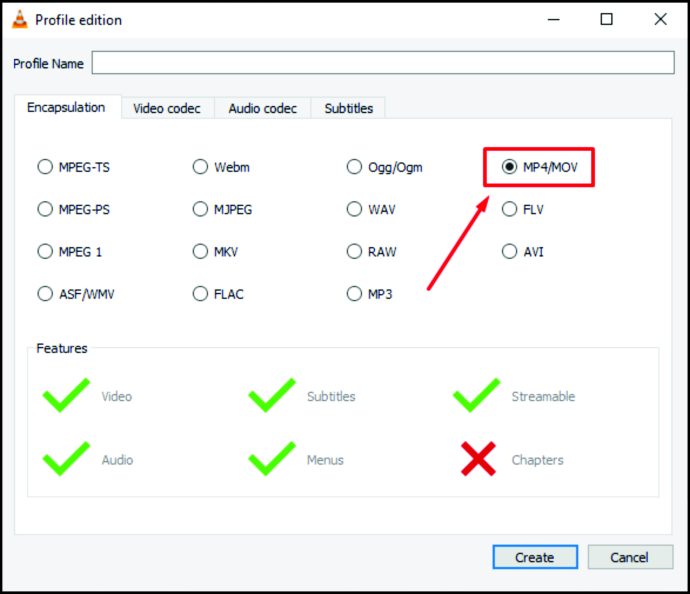
- Use a seção “Destino” para especificar o local desejado para o arquivo MP4.
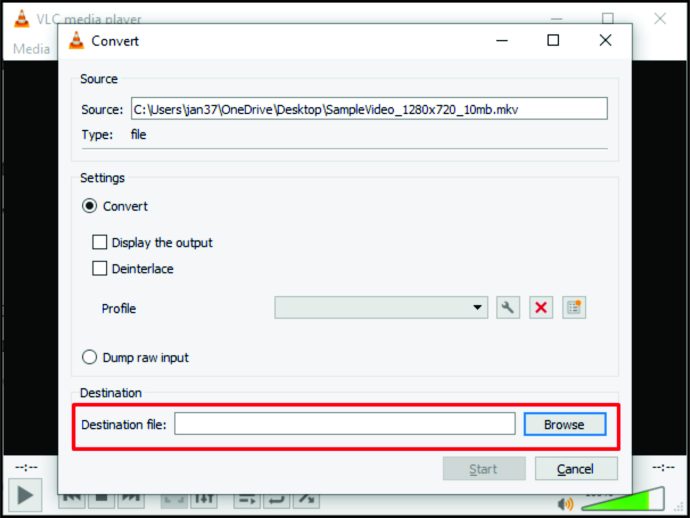
- Pressione o botão “Iniciar” e espere até que o processo de conversão seja concluído.
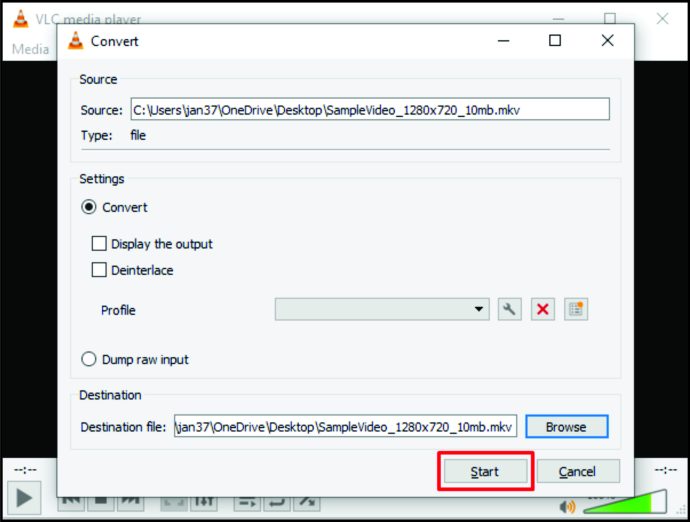
Como converter MKV para MP4 sem VLC
Se você quiser evitar a instalação do VLC ou qualquer outro software, existe uma maneira confiável de fazer isso. Ou seja, você pode usar CloudConvert.com, e é assim:
- Vá para a página inicial do conversor.

- Pressione a opção “Selecionar arquivo” para fazer o upload do arquivo desejado do seu computador. Você também pode usar o Dropbox, Google Drive ou outra plataforma de armazenamento em nuvem pressionando a seta apontando para baixo na opção “Selecionar arquivo”.
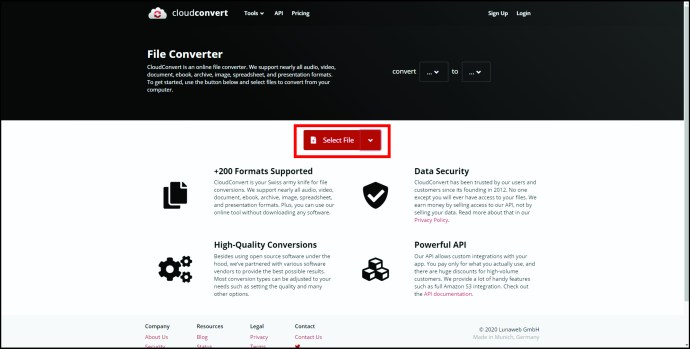
- Escolha o formato de saída para o seu vídeo. Selecione a seta apontando para baixo ao lado da opção “Converter” para escolher MP4 da lista de formatos de vídeo.
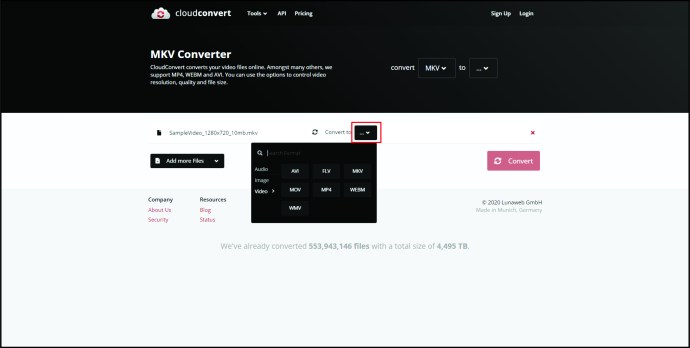
- Pressione o botão “Converter” localizado na parte inferior da página da web para iniciar o processo de conversão.
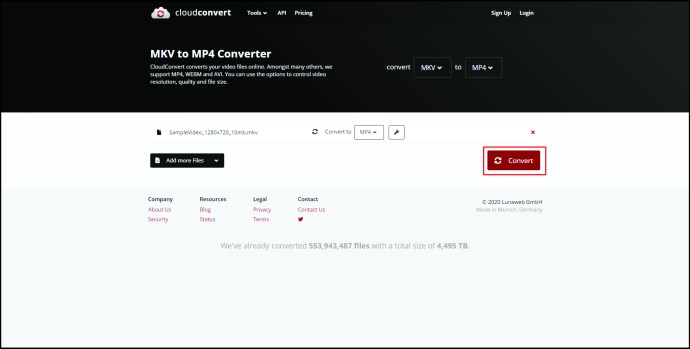
- A conversão terminará quando o botão verde “Download” aparecer. Pressione o botão para baixar o vídeo.
Se você planeja usar o CloudConvert com mais frequência, pode incluir a plataforma como uma de suas extensões ou um aplicativo iOS.
FAQ adicional
Devo usar MKV ou MP4?
Decidir se você deve usar MKV ou MP4 não é fácil. A escolha depende de muitos fatores, o mais importante deles é como você planeja usar seus vídeos.
Por exemplo, MP4 tem suporte mais amplo entre as plataformas. Isso significa que você deve optar pelo MP4 se estiver planejando reproduzir vídeos em dispositivos móveis e outras plataformas.
No entanto, se você pretende usar apenas reprodutores de vídeo, como XBMC, PotPlayer e VLC, então o MKV pode ser a melhor opção. Isso ocorre porque o MKV geralmente tem qualidade de áudio superior e mais recursos, permitindo que você utilize toda a capacidade dos reprodutores de vídeo mencionados. Além disso, o MKV é a opção mais popular para converter discos Blu-Ray e DVDs em arquivos de vídeo, nos quais o formato se destaca.
Qual é o melhor formato de vídeo?
Novamente, muitas pessoas têm preferências distintas, o que significa que é difícil decidir sobre um vencedor. Ainda assim, o MP4 pode ter uma ligeira vantagem geral devido a uma série de aspectos.
Em primeiro lugar, o tamanho do formato é relativamente pequeno, embora ainda forneça imagens de alta qualidade. Em segundo lugar, vários sites e dispositivos suportam o formato. Finalmente, MP4 é fácil de transmitir e suporta os protocolos de transmissão MPEG-DASH e HLS.
Por outro lado, os arquivos MKV também são relativamente pequenos, mas podem não ser suportados por alguns dispositivos e são mais difíceis de transmitir. Como resultado, o MP4 é mais versátil e, portanto, ligeiramente melhor do que o MKV.
Aprimore suas sessões de vídeo
No geral, não importa a plataforma que você está usando, há uma maneira de converter seus arquivos MKV para MP4. Assim, mesmo que o programa desejado não reproduza arquivos MKV, agora você sabe como alterar o formato. Dessa forma, você não perderá nenhum de seus conteúdos.
Mas o formato MKV também tem suas vantagens. Portanto, considere cuidadosamente que tipo de requisito seu vídeo precisa atender. Quem sabe você pode ficar com o MKV um pouco mais.